
PC-Spiele bieten immer aufwendigere Spielwelten sowie Grafiken und benötigen dafür immer leistungsfähigere Spiele-PCs. Einfache Büro-Rechner oder Discounter-Angebote sind da schon bei minimalen Grafikeinstellungen schnell überfordert. Wenn Sie daher an die Anschaffung eines neuen Spiele-PCs denken, geben wir Ihnen ein paar Tipps und Hilfestellung, worauf Sie beim Kauf eines Komplettsystems achten müssen. Wenn Sie es sich zutrauen, können Sie sich den Gaming-PC auch selbst zusammenstellen und selbst zusammenbauen.
- Ein individuell zusammengestellter Gaming PC entspricht mehr Ihren Anforderungen und ist eventuell sogar noch günstiger.
- Einige PC-Hersteller bieten bereits Grundmodelle für Gamer, welche sich noch bei Wunschkomponenten wie Grafikkarte, Laufwerke oder CPU anpassen lassen.
- Wenn Sie sich einen Spiele-PC selbst zusammenbauen wollen, benötigen Sie einen erfahrenden Helfer und viel Zeit sowie Geduld bei der Zusammenstellung des Systems, um Kompatibilitätsprobleme zu vermeiden.
Inhalt
- Rechner selbst zusammenstellen oder von der Stange kaufen?
- Worauf Sie beim Zusammenstellen eines Zocker-PC achten sollten
- Gaming PC selbst günstig zusammenstellen
- Auswahl der Komponenten für einen Spiele-PC
- Midi-Tower als Gehäuse für einen kompakten Spiele-PC
- Das richtige Netzteil
- Wahl der Plattform: CPU von Intel oder AMD
- Mainboard mit ausreichend Anschlüssen wie USB 3.1
- Arbeitsspeicher passend zum Mainboard aussuchen
- Aktiv gekühlte Grafikkarte mit GPU von Nvidia oder AMD
- SSD als Massenspeicher
- Optisches Laufwerk oder lieber USB?
- Tastatur, Bildschirm und Maus
- Windows 10 als Betriebssystem
- Fazit
Rechner selbst zusammenstellen oder von der Stange kaufen?
Im Handel gibt es eine Vielzahl von fertig konfigurierten PC-Systemen, deren Leistung sich für einen wenig versierten Anwender kaum einschätzen lässt. Die Hersteller prahlen mit schnellem Prozessor, verbauen dann aber lahmen Arbeitsspeicher oder eine zu schwache Grafikkarte, die SSD ist zu langsam oder der Rechner ist einfach nur laut und überteuert. Sie benötigen schon eine Portion Glück, notwendiges Hintergrundwissen oder viel Geld, um einen vernünftigen Gaming-PC zu erstehen.
Worauf Sie beim Zusammenstellen eines Zocker-PC achten sollten
Ein PC-System speziell für Spiele setzt ganz andere Anforderungen an das Gesamtsystem, als sie für einen Büro-Rechner notwendig wären. Die Kernanforderungen an einen Spiele-PC sind schnelle Rechenleistung, viel Arbeitsspeicher und natürlich eine potente Grafikkarte, welche Spiele in Full-HD oder sogar 4K ruckelfrei darstellen kann.
Es macht daher keinen Sinn, in einen PC mit schwacher CPU eine 500 Euro teure Grafikkarte zu verbauen oder umkehrt eine schnelle 8-Kern-CPU mit einer zu gering dimensionierten 3D-Grafikkarte zu langweilen. Die Kunst ist es, für das geplante Budget einen vernünftigen Spiele-PC zu erstehen, bei dem das Preis-Leistungs-Verhältnis stimmt.
Konsole als Alternative?
Besitzer von Spielekonsolen wie Playstation 4 oder Xbox One können über mehrere Jahre aktuelle Spiele ohne weitere Hardwareinvestitionen genießen. Da der Anschaffungspreis auch viel geringer als ein vernünftiger Spiele-PC ist, wäre die Konsole eventuell die bessere Wahl? Nicht unbedingt. Für die Konsole ist der Controller das Eingabegerät. Wer bisher mit Maus und Tastatur einen Ego-Shooter spielte, wird mit dem Handling über einen Controller keine Freude haben, die Umstellung dauert sehr lange und ist bei weitem nicht so präzise, wie man es vom PC gewohnt war. Darüber hinaus sind viele Spielegenre wie MMOs (Word of Warcraft….) oder RTS (Echtzeitstrategiespiele) sowie die in Deutschland immer noch beliebten Aufbauspiele (Anno, Siedler) auf Konsolen nicht oder nur sehr eingeschränkt verfügbar. Der wichtigste Unterschied zwischen PC und Konsole ist aber die Spielegrafik. An die Leistungsfähigkeit eines Mittelklasse-Spiele-PCs kommt keine Konsole derzeit heran. Die Entwickler von Konsolen greifen zu vielen Tricks, um auf den ersten Blick eine gleiche Spielegrafik zu bieten, was bei genauer Betrachtung aber dann doch auffällt. Wer daher immer die beste Darstellung wünscht, muss auf dem PC spielen, wenngleich die Konsolentitel nicht viel schlechter aussehen.
Gaming PC selbst günstig zusammenstellen
Nach unserer Erfahrung müssen Sie für einen Spiele-PC, welcher aktuelle Spiele in guter Qualität bei Full-HD wiedergeben kann, derzeit etwa 1000 Euro ohne Monitor, Tastatur und Maus investieren. Für eine flüssige Darstellung in 4K mit fast allen Details kommt ein Gamer-PC schnell auf 1500 Euro und mehr. Wenn Ihr Bildschirm kein 4K darstellen kann, können Sie sich aber diese Mehrausgabe sparen.
Unter 1000 Euro ist ein Spiele-PC mit Abstrichen zwar auch zu realisieren, wäre für aktuelle Spiele aber bereits ausgereizt, so dass ein solches System in sehr kurzer Zeit bei neueren Spielen schon wieder an seine Grenzen stoßen würde.
Gaming Notebook als Spiele-PC?
Der Handel bietet auch Spiele-Notebooks mit angeblich rasanter Grafik- und CPU-Leistung. Da Notebooks sehr portabel sind und darüber hinaus auch über einen integrierten Bildschirm verfügen, greifen Spieler gerne auch zu solchen Geräten. Wir raten davon aber aus mehreren Gründen ab. Zum einen sind in den Spiele-Notebooks in aller Regel nur abgespeckte CPUs und Grafikchips verbaut, welche zwar den gleichen Produktnamen, nicht aber die gleichen Leistungswerte besitzen. Dies ist damit zu erklären, dass die „echten“ Chips in einem engen Notebook-Gehäuse schlichtweg zu viel Abwärme erzeugen und nicht richtig gekühlt werden können. Zum anderen kostet ein Spiele-Notebook gegenüber einem vergleichen Spiele-PC mindestens 50 Prozent Aufschlag. Doch damit nicht genug: Gegenüber einem Spiele-PC können Sie ein Gaming Notebook kaum aufrüsten, da die Chips (CPU und Grafikkarte) meist fest verlötet sind.
Gaming PC Konfigurator
Wenn Sie sich über die Wunschkomponenten im Klaren sind, bieten einige Hardwareshops wie beispielsweise Alternate oder Arlt einen Online-Konfigurator ein. Dieser hilft Ihnen bei der Zusammenstellung des Wunsch-PCs und berücksichtigt beispielsweise die möglichen Mainboards zur CPU, notwendige Leistung des Netzteils und vieles mehr.
Andere Hersteller wie Alienware von Dell wiederum bieten Grundmodelle für Gamer, welche sich aber durch Änderung der Komponenten wie Grafikkarte oder CPU den eigenen Wünschen in Grenzen anpassen lassen.
Spiele-PC selber bauen? Nichts für Anfänger
Ein PC lässt sich – mit etwas Hintergrundwissen - auch selbst zusammenbauen, das ist in zahlreichen Videos in Youtube oder auf Webseiten wie Gamestar bestens erklärt.
Die Tücken liegen aber oft im Detail: Falsche Einstellungen im UEFI-BIOS, Anschlusskabel für Taster vom Gehäuse nicht richtig verbunden, fehlerhafte Montage der CPU in der Prozessorfassung, Kabel falsch im Gehäuse verlegt, Massefehler durch fehlerhafte Montage des Mainboards, fehlerhafte Montage vom CPU-Lüfter auf der CPU, Blende vom Mainboard passt nicht zum Gehäuse, falsche Stecker für die Stromversorgung von PCIe-Grafikkarten und vieles mehr bereiten Anfängern schnell Probleme und können auch Defekte wie verbogene Kontaktfedern am CPU-Sockel oder abgeschlagene Kondensatoren auf einer zu langen Grafikkarte nach sich ziehen, was keinen Fall einer Gewährleistung darstellt.
Darüber hinaus haben Sie bei der Selbstmontage keine Gewissheit, dass die Komponenten fehlerfrei zusammenarbeiten. Problemfälle sind hier vor allem: Speicherriegel mit falschem Timing, Mainboard und CPU passen nicht zusammen, die Grafikkarte passt von den Abmessungen nicht richtig auf das Mainboard oder in das Gehäuse, die Lüftersteuerung harmonisiert nicht mit dem Gehäuselüfter und vieles mehr.
Wenn Sie sich dagegen einen PC beim Händler fertig konfigurieren lassen, haftet dieser für den reibungslosen Betrieb des Systems.
Auswahl der Komponenten für einen Spiele-PC
In der Folge geben wir Ihnen allgemeine Ratschläge, worauf Sie beim Kauf und Auswahl der Komponenten achten sollten. Diese haben nur allgemeine Gültigkeit. Lassen Sie sich auf jeden Fall vor dem Kauf nochmals von einem fachkundigen Freund oder Verkäufer beraten, ob Ihre Auswahl auch "passt".
Midi-Tower als Gehäuse für einen kompakten Spiele-PC
ATX, Micro- und Mini-ATX sowie Mini-ITX
ATX steht für Advanced Technology Extended und normiert die Größe, Position und Bohrungen von Gehäuse, Mainboards, Steckkarten sowie die Stromversorgung in Computersystemen. Während ein ATX-Board die Abmessungen 305 mm × 244 mm besitzt, ist ein Mini-ITX-Board nur 170 mm × 170 mm groß. Das ATX-Format ist für PCs die häufigste Größe und kommt meist als ATX, Mini-ATX oder Micro-ATX-Format im Handel vor.
Für einen Gaming-PC sollten Sie für das Gehäuse zu einem ATX Midi-Tower greifen. Die etwa 40 bis 50 cm hohen Gehäuse bieten zwei Einschübe für große Laufwerke wie Blue-Ray oder DVD-Brenner, 3.5-Zoll-Einschübe für Festplatten und SSD sowie im Inneren genug Platz für einen großen CPU-Lüfter sowie eine Grafikkarte mit aktiver Kühlung und darüber Montagemöglichkeiten für Gehäuselüfter, um die Abwärme vom PC nach draußen zu befördern. Zuletzt hat bild.de passende Gehäuselüfter getestet. Achten Sie beim Gehäusekauf auf eine gute Verarbeitung (keine scharfen Kanten) und sinnvolle Details, beispielsweise eine Kabelführung an der Rückseite des Mainboard-Halters.
Heimische Mediacenter-PC im ITX- oder Mini-ITX-Gehäuse sind für einen Gaming-PC nicht zu empfehlen. Zum einen passen potente Grafikkarten oft nicht ins Gehäuse und zum anderen können die Gehäuse oft nicht richtig gekühlt werden. Gerade in einem Spiele-PC entsteht eine enorme Abwärme, die sich in sehr kleinen Gehäusen nicht vernünftig abtransportieren lässt.
Das richtige Netzteil
Im Handel gibt es Gehäuse, welche bereits über ein Netzteil verfügen. Sie sollten hierbei aber beachten, welche Leistung das Netzteil benötigt, um ohne Überlastung ausreichend Strom für CPU, RAM und Spiele-Grafikkarte zur Verfügung zu stellen. Enermax, einer der führenden Hersteller von PC-Netzteilen, bietet auf seiner Webseite einen Power Supply Calculator. Sie geben hier die verbauten Komponenten ein und bekommen eine Empfehlung, welche Wattzahl das Netzteil unterstützen sollte.
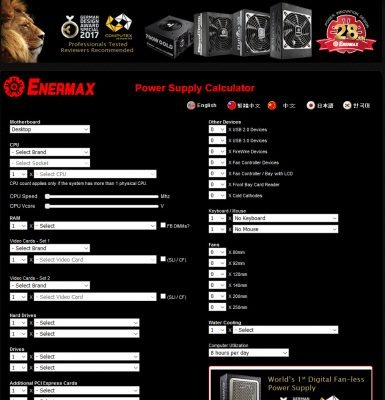
Nach dem Motto „Viel hilft viel“ sollten Sie aber nicht verfahren. Ein 600-Watt-Netzteil kostet nicht nur mehr Geld als ein kleineres Netzteil, sondern verbraucht auch mehr Strom. Für die meisten Spiele-PCs sollte ein Netzteil mit 400 Watt ausreichen. Investieren Sie aber lieber ein paar Euro mehr. Gute Netzteile namhafter Hersteller wie be quiet oder Enermax bieten einen sehr hohen Wirkungsgrad und darüber hinaus sinnvolle Details wie eine modulare Kabelführung, bei der sie nur benötigte Kabel an das Netzteil anschließen, oder einen herausziehbaren Staubfilter für den Lüfter im Netzteil selbst.
Wahl der Plattform: CPU von Intel oder AMD
Vor einigen Jahren wäre die Wahl für die optimale Spiele-CPU leicht gefallen und hätte ein klares Votum für Intel bedeutet. AMD hat mit der Ryzen-Serie aber mittlerweile wieder konkurrenzfähige Prozessoren auf den Markt gebracht, welche im Vergleich zu ebenbürtigen Intel-CPUs nicht nur günstiger sind, sondern in aller Regel auch mehr Kerne bieten. Die Anzahl der CPU-Kerne ist vor allem für neuere Spiele von Interesse, welche auf Single- oder DualCore-CPUs gar nicht oder nur noch mit angezogener Handbremse laufen.
Berücksichtigt man den Preis zur Leistung, fährt man mit den Mitteklasse-CPUs beider Hersteller in aller Regel am besten, zum Zeitpunkt dieses Textes dem AMD Ryzen 5 oder dem Intel Core I5.
Spezielle Gaming-Magazine wie PC Games Hardware bieten auf ihrer Webseite einen aktuellen CPU Performance-Index. Hier können Sie sich einen Eindruck der CPU-Leistung verschaffen.
AMD Ryzen mit Radeon RX Vega 11 Grafikkarte
AMD hat in einigen Ryzen-Prozessoren wie dem Ryzen 5 2400G auch eine Vega-Grafikeinheit verbaut, welche durchaus beachtliche Werte im Vergleich zu dezidierten Grafikkarten erzielt, für ernsthafte Spiele in FullHD mit vielen Details aber deutlich unterlegen ist, wie ein Vergleichstest für dem Ryzen 5 2400G gegenüber Nvidias GTX 1050 zeigt. Gelegenheitsspieler könnten mit der Kombination von CPU und Grafikeinheit aber durchaus ein paar Euro sparen und später, sollte es notwendig sein, eine bessere Grafikkarte nachrüsten, da sich die integrierte Grafikeinheit in der UEFI-Firmware vom Mainboard abschalten lässt.
Sowohl Intel wie auch AMD bieten die CPUs „boxed“ und als Tray-Version. Der Unterschied besteht darin, dass die Box-Modelle bereits einen ausreichend dimensionierten CPU-Lüfter beinhalten, während die Tray-Modelle nackt sind. Lüfter von bekannten Drittherstellern wie Thermalright oder Scythe kosten nochmals einen saftigen Aufpreis von bis zu 50 Euro, sind allerdings meist leiser und mit verbesserter Kühlleistung.
Mainboard mit ausreichend Anschlüssen wie USB 3.1
Mit der Wahl der Plattform schränkt sich auch die Auswahl der Mainboards deutlich ein, da je nach verwendeter CPU ein anderer Sockel und Chipsatz notwendig sind, wie die folgende Tabelle zeigt.
| CPU | Codename der CPU-Familie | Kerne | CPU-Fassung | Chipsätze |
|---|---|---|---|---|
| AMD Ryzen Threadripper | Summit Ridge | 8, 12,16 | TR4 | X399 |
| AMD Ryzen 3/5/7 | Summit Ridge | 4,6,8 | AM4 | X370, B350, A320 |
| AMD Ryzen mit APU (Grafikeinheit) | Raven Ridge | 2/4 | AM4 | X370, B350, A320 |
| Intel i9-7000x | Skylake-X | 6−18 | LGA2066 | X299 |
| Intel Core I3/i5/i7 | Coffel Lake | 4-8 | LGA1151-2 | Z370, Z390, B360 |
| Intel Core I3/i5/i7 | Kaby Lake | 2/4 | LGA1151 | Z270, B250, H110 |
USB 3.1
USB 3.1 ist mit USB 3.0 und USB 2.0 abwärtskompatibel, bietet aber mit bis zu 1.2 GByte/s nicht nur eine wesentlich höhere Geschwindigkeit (USB 3.1 Gen 2), sondern mit USB Type-C auch einen anderen Anschluss, so dass alte Geräte mit einem Anschluss nach Typ A nicht an eine Typ-C-Buchse angeschlossen werden können. USB 3.1 Type-C kann – je nach Spezifikation – nicht nur USB-Geräte ansteuern, sondern liefert für externe Geräte bis 100 Watt Leistung. Ein weiteres Feature ist die Möglichkeit, über USB 3.1 einen Monitor via DisplayPort anzuschließen.
Das Mainboard im ATX- oder Micro-ATX-Format sollte mehrere PCIe-Steckplätze, ausreichend Anschlüsse für USB 3.1 Gen. 2, USB 3.0, USB 2.0, Gigabit-LAN (ggf. WLAN), Audio (eventuell auch digital als SPDIF) mitbringen, eine Lüftersteuerung für Gehäuselüfter und vier Steckplätze für Speicherriegel. Schauen Sie sich im Vorfeld die Webseite des Herstellers an, ob dieser auch eine gut sortierte Treiberdatenbank bietet, da gerade Mainboards häufig mehrere Treiber für Audio, Chipsatz, USB-Ports, WLAN und LAN etc. benötigen. Darüber hinaus sollte der Hersteller für seine aktuellen Mainboards auch die Firmware pflegen, da neuere CPUs sonst mitunter nicht mehr richtig laufen oder bekannte Sicherheitslücken wie Spectre und Meltdown nicht in den Microcode der Firmware eingepflegt werden.
Arbeitsspeicher passend zum Mainboard aussuchen
Für einen Gaming PC dürfen es gerne 16 GByte Arbeitsspeicher sein, derzeit ist DDR4-SDRAM für normale PCs üblich. Orientieren Sie sich bei den passenden Speicherbausteinen bitte an den Angaben des Mainboard-Herstellers und kaufen Sie diese paarweise (im Handel als Kit bezeichnet), da es sich hierbei jeweils um zwei identische Speichermodule handelt. Da Speichermodule starken Preisschwankungen ausgesetzt sind, können Sie auch erst 2x4 GByte nehmen und später nochmals um 2x4 GByte erweitern, sofern das Mainboard über vier Steckplätze verfügt.
Aktiv gekühlte Grafikkarte mit GPU von Nvidia oder AMD
Die Grafikkarte ist neben der CPU eine der wesentlichen Komponenten von Spiele-PCs. Die Preisspanne reicht von 50 bis über 500 Euro für eine Grafikkarte. Auch hier gilt: Werfen Sie kein Geld zum Fenster raus. In aller Regel reicht eine Grafikkarte im mittleren Preissegment für aktuelle Spiele vollkommen aus. Erst wenn Sie mit allen Details in 4K-Auflösung spielen möchten, rentieren sich teure Grafikkarten jenseits der 300 Euro, benötigen dann aber auch den passenden Unterbau, sprich schnelle CPU und schnellen, ausreichenden Arbeitsspeicher.

PCs können sogar mehrere Grafikkarten aufnehmen: AMD nennt dies CrossfireX, Nvidia SLI (Scalable Link Interface)
Ob es dabei eine GPU von Nvidia oder AMD sein soll, hängt vom Preis/-Leistungsindex ab. PC-Erfahrung.de führt eine sehr übersichtliche und aktuelle Rangliste für Grafikkarten mit Zusatzinfos wie Leistungsklassen, Speichergröße, Stromverbrauch und vieles mehr. Die Rangliste umfasst nur die Chipsätze, so dass Sie beim Kauf einer Grafikkarte sich daran orientieren können. Zum Zeitpunkt dieses Artikels waren die Modelle mit einer Nvidia GTX 1060 oder AMD Radeon RX 570, jeweils mit 4 bis 8 GByte Arbeitsspeicher, eine gute Empfehlung.
Achten Sie darauf, dass die Grafikkarte HDMI und/oder DisplayPort als Anschlussmöglichkeit bietet, sofern dies auch der Monitor unterstützt. VGA oder DVI sind nicht mehr zeitgemäß für sehr hohe Auflösungen und bieten auch nicht die Möglichkeit, Ton direkt mit zu übertragen (z.B. für Monitore mit integrierten Lautsprechern).
Gefälschte Grafikkarten: Auf Plattformen wie eBay finden sich immer wieder gefälschte Grafikkarten mit Nvidia-GPU, welche beispielsweise als GeForce GTX 1060 zu sehr günstigen Preisen verkauft werden, in Wahrheit aber einen sehr veralteten Grafikchip verwenden. Computerbase hat das Thema in seinem Artikel eBay: Zahlreiche gefälschte Nvidia-Grafikkarten im Umlauf ausführlich beleuchtet. Mit Tools wie GPU-Z können Sie leicht erkennen, ob es sich um eine gefakte Grafikkarte handelt. Dazu gleicht das Tool die Bezeichnung mit dem Grafikchip ab. Werden Sie daher bei sehr günstigen Grafikkarten misstrauisch.
Für einen Gaming PC sollten Sie auch zu einer Grafikkarte mit einem aktiven Kühler greifen. Passiv gekühlte Grafikkarten sind meistens etwas leistungsschwächer und erfordern ein wesentlich aufwendigeres Kühlkonzept im Inneren des Gehäuses. Die geringere Geräuschentwicklung durch den Wegfall des Lüfters auf der Grafikkarte machen Sie durch die höhere Kühlleistung im Gehäuse und damit höhere Drehzahl der Gehäuselüfter wieder zunichte.
SSD als Massenspeicher
An einem Solid State Drive (SSD) führt heute in Sachen Performance kein Weg mehr vorbei. Die elektrischen Massenspeicher sind nicht nur viel schneller als herkömmliche Festplatten, sie bieten auch kaum einen Zugriffsverlust bei fragmentierten Dateien und sind daher ideal für schnelles und verzögerungsfreies Laden von Programmen und Daten. SSD werden über SATA oder auch als PCIe-Steckkarte oder M.2-Karte angeboten. Den messbaren Geschwindigkeitsvorteil müssen Sie sich aber teuer erkaufen, so dass wir zum herkömmlichen SSD über SATA raten.
Da bereits Windows 10 mit Updates und Programmen gerne mal 60 GByte Platz belegt und aktuelle Spiele mit bis zu 50 GByte noch dazukommen, sollten Sie ein SSD mit mindestens 250 GByte, besser sogar 500 GByte Speicherkapazität einbauen. Größere SSD haben meist ein schlechteres Preis-Leistungs-Verhältnis. Wenn Sie noch mehr Speicherplatz benötigen, kann eine ergänzende Festplatte mit 2 bis 3 TByte als Datengrab ergänzend zur Seite stehen.
Optisches Laufwerk oder lieber USB?
Ein DVD-Brenner kostet heute weniger als 30 Euro und eignet sich nicht nur zur längerfristigen Archivierung von Fotos und Musik, sondern auch zur Installation von Spielen, welche nicht über digitale Plattformen wie Steam und Co. vertrieben werden.
Wenn Sie den Spiele-PC auch als Multimedia-Maschine einsetzen wollen, darf es auch gerne ein Blu-ray-Abspieler oder sogar Blu-ray-Brenner für ca. 70 Euro sein, welcher bis zu 50 GByte auf ein Medium sichern kann und damit die 8.5 GByte von DL-Medien für DVDs bei weitem übertrifft. Ein externer Brenner kann auch an anderen Computern zur Datensicherung eingesetzt werden.
Tastatur, Bildschirm und Maus
Ob Sie sich eine einfache Tastatur oder eine teure Gaming-Tastatur mit programmierbaren und sogar beleuchteten Tasten kaufen, hängt auch vom Budget ab. Notwendig sind diese Gaming-Tastaturen nicht.
Bei der Maus dagegen gibt es unterschiedliche Aussagen: Profis setzen weiterhin auf eine kabelgebundene Maus, um die Latenz so gering wie möglich zu halten, wobei die Funkmäuse kaum langsamer sind. Von Bluetooth-Geräten raten wir allerdings noch immer ab. Im Betrieb hatten wir auf unterschiedlichen Systemen immer wieder mal Aussetzer. Da die PC-Mäuse in vielfältigen Formen und Abmessungen verfügbar sind, sollten Sie diese vor dem Kauf erst mal „anfassen“. Prüfen Sie hierbei auch die Lage der Zusatztasten. Für Spieler darf es gerne eine Maus mit 4 oder 5 Tasten sein, um damit bestimmte Aktionen direkt über die Maus ausführen zu können.
Der Bildschirm sollte als Gaming-Monitor mit 24 Zoll eine Auflösung von 1920x1080 Pixel (Full-HD) ermöglichen und eine geringe Latenz (Reaktionszeit) von 10 ms oder weniger aufweisen, um Spiele ohne störende Ruckler darzustellen. Geräte mit integrierten Lautsprechern ersparen weitere Zusatzhardware auf dem Tisch, zumal Gamer meistens eh mit einem Headset spielen. Als Anschlussvariante sollten Sie auf HDMI oder DisplayPort setzen.
Windows 10 als Betriebssystem
Bei der Wahl des Betriebssystems bleibt Ihnen eigentlich nur Windows 10. Das noch immer beliebte Windows 7 läuft 2020 für Privatanwender im Support aus und lässt sich auch auf neueren PC-Systemen gar nicht mehr ohne Probleme installieren. Grund hierfür sind fehlende Treiber bereits bei der Einrichtung, so dass Massenspeicher, USB-Controller (und damit auch Tastatur und Maus) bei der Installation von Windows 7 gar nicht mehr erkannt werden. Bedenken Sie immer: Windows 7 ist im Jahre 2009 erschienen, für Computerverhältnisse eine Ewigkeit. Microsoft hat bereits mehrfach verkündet, dass neuere CPUs nur noch von Windows 10 unterstützt werden.
Fazit
Mit dem hier vermittelten Hintergrundwissen sollten Sie bereits in der Lage sein, die Leistung eines Komplettsystems richtig einzuschätzen. Informieren Sie sich vor dem Kauf genau über die verbauten Komponenten. Bei Komplettsystemen namhafter Hersteller ist das mitunter schwierig. Verkäufer von PC-Komponenten, welche häufig vorkonfigurierte Gaming-PCs anbieten, sind hier viel auskunftsfreudiger, was im Detail im System verbaut ist, und bieten sogar noch die Möglichkeit, einzelne Komponenten zu tauschen, beispielsweise eine leistungsfähigere Grafikkarte.
Von der Selbstbau-Variante raten wir unbedarften Anwendern auf jeden Fall ab. Die Probleme, welche bei Montage oder Einrichtung auftreten können, sind wesentlich häufiger, als es zunächst den Anschein hat. Wenn Sie einen PC-erfahrenen Bekannten haben, welcher bereits PC-Systeme unfallfrei zusammengebaut hat, sieht die Sache eventuell anders aus. Aber auch hier: Alles auf eigenes Risiko. In unserer Redaktion haben selbst erfahrene PC-Bastler mit weit über 30 Eigenbau-Systemen zugeben, schon eine CPU (AMD Athlon, montiert ohne Lüfterkabel) sowie eine Grafikkarte (abgeschlagener Kondensator bei der Montage) bei der Montage zu Elektroschrott verarbeitet zu haben, von anderen Problemen ganz zu schweigen.








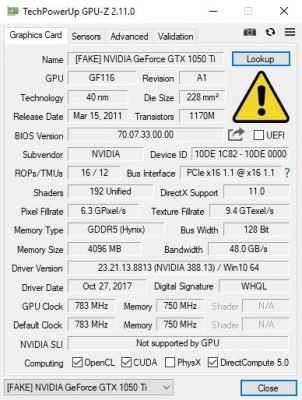








 Ø 3,81
Ø 3,81